第一章 学习JavaScript必须知道的事儿
知识点:调用js代码、js标签特性、js引入方式、js引入位置、js调试
1.1.<script>标签用于定义客户端脚本语言。1.2<script>标签定义
有五个属性:
(1)type:必需 表示脚本语言的MIME类型 MIME类型由两部分组成:媒介类型/子类型。在javascript中使用"text/JavaScript",在非ie中,还可以使用"application/JavaScript"。为了保证最大兼容性,建议用"text/JavaScript"。
(2)language:用来规定脚本语言,不赞成使用。
(3)charset:可选 规定引用外部文件的字符编码格式。如果外部文件与主文件中的编码不同,就会用这个属性,默认字符编码是ISO-8859-1。一般浏览器会忽略这个属性,故开发人员不使用。
(4)src:可选 规定被包含的外部url文件
(5)defer:可选 规定脚本是否延迟到文档被完全载入或显示后再执行。1.3两种嵌入js代码的方式
(1)嵌入式,即直接在页面中包含js代码
<script type="text/javascript">
alert("我是javascript代码");
</script>(2)外链式 ,即包含外部文件。注意,它还可以引用外部域的文件。
优点:易维护,能缓存,适应未来
<script type="text/javascript" src="demo.js"></script>解决多个<script>代码放在<head>导致的只有等所有脚本加载完毕,才能够呈现页面内容的问题。方法有2:
1.将外部脚本引用放在body元素最后面;
2.增加defer属性(脚本延迟加载),但是一些浏览器中并不支持。1.4 xhtml与html 对js解析的不同之处
xhtml:可扩展超文本标记语言,编写规范要比html严格得多。
“<”号被认为是开始标记,后面不能跟空格。故有些代码不能被xhtml解析:
<script type="text/javascript">
function demojs(){
if (x<y) {
alert(x小于y);
}
}
</script>解决方案有二:
(1)将"<"替换为"<"
(2)利用特殊注解 "//<![CDATA["与"//]]>"的组合。
<script type="text/javascript">
//<![CDATA[
function demojs(){
if (x<y) {
alert(x小于y);
}
}
//]]>
</script>1.5如何使用
<body>
<script type="text/javascript" src="demo1.js"></script>
<script type="text/javascript" src="demo2.js"></script>
<noscript>
<p>此页面不支持(禁用)js,请更换浏览器或启用对脚本的支持。</p>
</noscript>
</body>
1.6调试工具
多数浏览器按F12即可开启调试。
在IE中,调试很简单,不需要安装,只要引用一段代码js代码即可。如下:
<script type="text/JavaScript" src="https://getfirebug.com/firebug-lite.JavaScript"></script>js调试器:
设置断点、监控变量、查看堆栈等。
设置断点有两种方法:
(1)单击sources选项,在想要设置的行单击一下即可。
(2)通过在代码中添加debugger来设置断点,如下:
<script type="text/javascript">
function test(){
//代码略
debugger
}
</script>控制台
可以查看变量的值,也可以执行js代码。只要异步调用console.log(),就可以输出想要的日志。
console.log("我是日志");
console.log(3,4,{1:"one"});
//console.warn()和console.error()是警告级别
console.warn("一个警告");
console.error("一个错误");也可以这样写
try{
//可能会报错的代码块
}catch(e){
console.error("错误",e);
}控制台其他比较有用的函数。
(1)堆栈函数console.trace(),可以查看指定函数的调用关系。
(2)clear()函数,用来清除控制台中的log。
(3)dir()函数,输出对象中的所有属性,如:
dir({test:1,test2:2}); 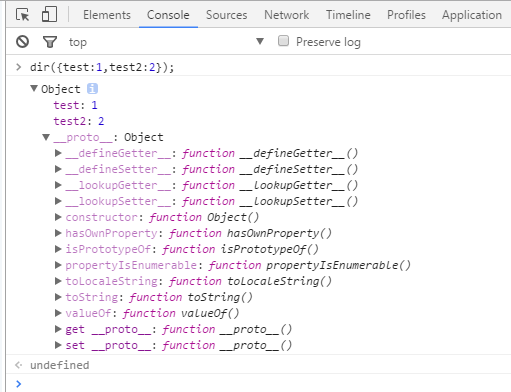
(4)values()函数,以数组的形式打印出对象中的所有属性值。
values({"demo1":111,"demo2":222,"demo3":333})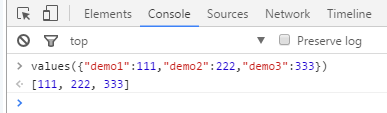
(5)keys()与values()是一对,会以数组方式打印对象中所有键(名字),如:
keys({"demo":1,"deom2":2});注意:console.log()不是所有浏览器都支持,如IE的低版本就不支持。
1.7HTTP分析
通过调试工具可以查看web在执行什么网络请求,包括网络请求的时间、请求的方式、地址等。
蓝色代表DOMContentLoaded触发时间,即DOM加载完成的时间。
橙色(红色)代表load事件触发的时间。
绿色代表页面首次渲染的线,可以使用更底层的工具捕获。
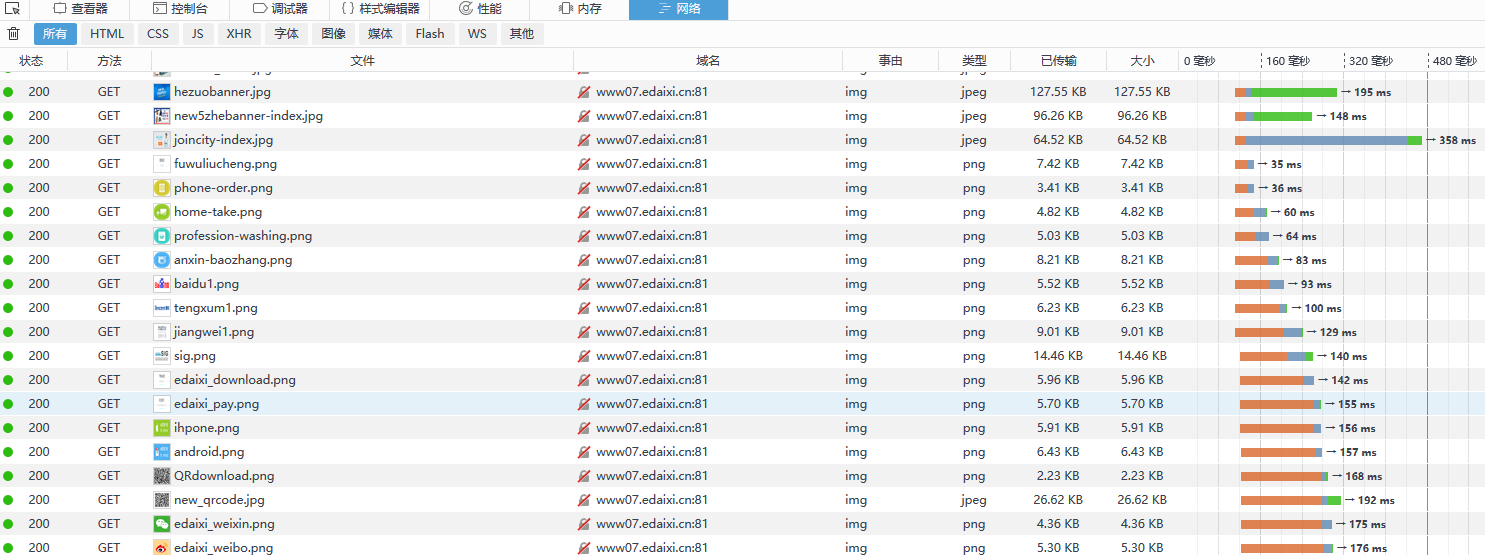
单击某个请求,会看到请求的详细信息。如下:
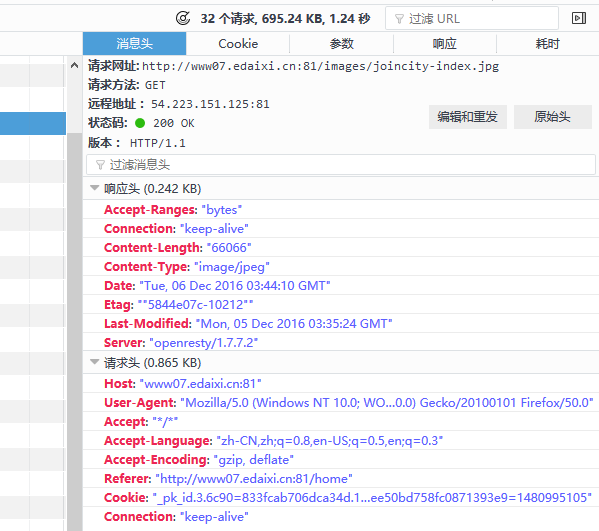
1.8性能检测
调试工具中,profile可以精确地检测程序的性能。
写法简单:在想统计的代码外层添加profile代码即可。如下:
console.profile();
//要统计的代码
var a = 10;
console.log(a);
alert(a);
console.profileEnd();当浏览器遇到profileEnd()时,就会将统计结果生成报表显示出来,或者在浏览器中使用Profile的record特性查看。如图所示:
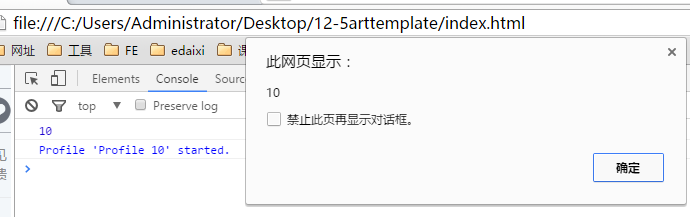
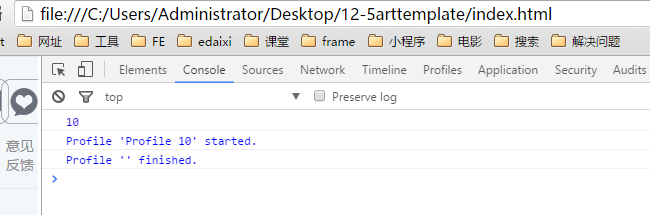
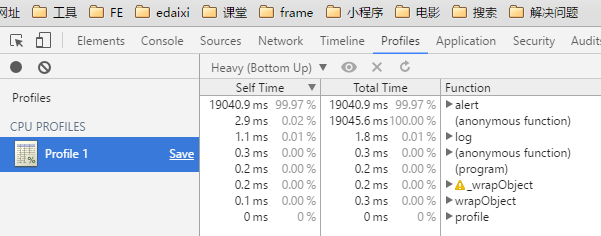
使用控制台函数console.time()与console.timeEnd(),也可以实现同样的效果,当执行到console.timeEnd()时,后台把程序的执行时间(以毫秒为单位)发送到控制台,使用控制台的API,将结果加入到测试代码中,就可以在整体上把控代码的性能。如下:
console.time("times");
//要统计的代码
var a = 10;
console.log(a);
alert(a);
console.timeEnd("timeEnd");









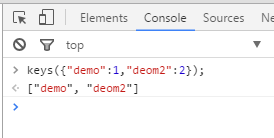

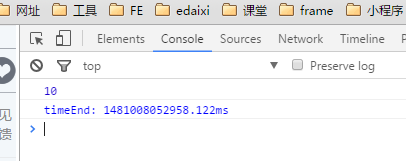















 被折叠的 条评论
为什么被折叠?
被折叠的 条评论
为什么被折叠?








